Wir leben in einer Zeit, in der es immer etwas zu tun gibt, Treffen zu planen und Menschen zu treffen. Deshalb ist es notwendig, einen Kalender oder Assistenten zu haben, selbst für die alltäglichsten Aufgaben.
Ein gutes Programm für den Anfang ist Microsoft Outlook, einer der weltweit beliebtesten Manager für persönliche Informationen.
Natürlich kennen es viele Benutzer möglicherweise, weil sie als E-Mail-Client fungieren können. Das Toolset zeigt jedoch, dass es hauptsächlich dazu dient, Sie bei der besseren Organisation zu unterstützen.
Das Problem ist, dass Organisieren Ordnung bedeutet und einige Benutzer Probleme mit der Art und Weise haben, wie Outlook Dinge bestellt.
Es scheint, dass einige Benutzer beim Erstellen eines neuen Ordners in Outlook nicht in alphabetischer Reihenfolge angeordnet sind. Stattdessen wird es einfach am Ende der Liste hinzugefügt.
Bevor Outlook.com Anfang dieses Jahres aktualisiert wurde, um Sonderzeichen in den Namen benutzerdefinierter Ordner zuzulassen, wurden alle diese Ordner in der Liste automatisch alphabetisch sortiert Ordner Feld. Wenn ich jetzt jedoch einen neuen Kundenordner erstelle, unabhängig davon, in welchem anderen Ordner ich ihn erstelle, wird er einfach unter allen anderen (bereits vorhandenen) Ordnern, in denen er erstellt wird, hinzugefügt und bleibt dauerhaft dort.
Dieser Fehler beeinträchtigt zwar nicht die Ordnerfunktionalität, kann jedoch etwas störend sein.
In jedem Fall haben wir diesen Schritt-für-Schritt-Artikel erstellt, der Ihnen zeigt, wie Sie Ihre Outlook-Ordner wieder alphabetisch anordnen können.
Wie ordne ich Outlook-Ordner wieder alphabetisch an??
1. Der Desktop-Client
- Starten Microsoft Outlook
- Gehe zum Mappe Tab
- Klicke auf Alle Ordner von A bis Z anzeigen dies zu drehen auf
- Dadurch werden Ihre Ordner in alphabetischer Reihenfolge gesperrt
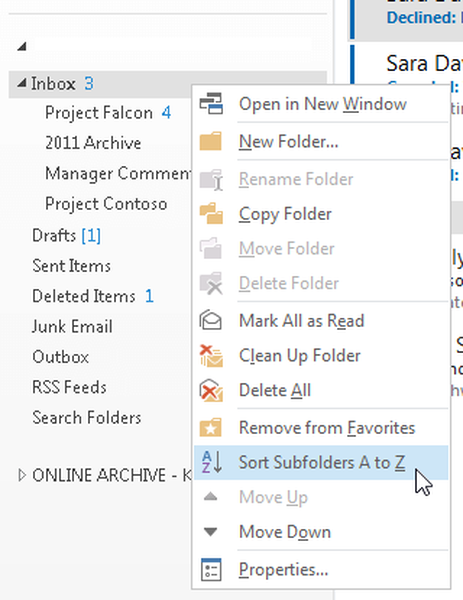
- Dadurch werden Ihre Ordner in alphabetischer Reihenfolge gesperrt
Wenn Sie sie lieber in einer bestimmten Reihenfolge anordnen möchten, gehen Sie wie folgt vor:
- Gehe zum Mappe Tab
- Klicken Sie auf Anzeigen Alle Ordner von A bis Z. dies zu drehen aus
- Klicken Sie mit der rechten Maustaste auf einen Ordner in Ihrer Ordnerliste
- Wählen Nach oben gehen oder Sich abwärts bewegen aus dem Kontextmenü
Suchen Sie nach einem alternativen E-Mail-Client zu Outlook? In diesem Artikel finden Sie unsere Top-Angebote.
1. Der Outlook-Webclient
Wenn dieses Problem auf dem Outlook-Webclient auftritt, auf den Sie über einen Browser zugreifen, melden Sie sich einfach ab und wieder an. Ihre Ordner sollten jetzt standardmäßig alphabetisch geordnet sein.
Wenn Sie diese Schritte ausführen, sollten Ihre Ordner sowohl auf der Desktop- als auch auf der Webclient-Version von Outlook jetzt alphabetisch angeordnet sein.
Wenn Sie einen anderen Weg kennen, um dieses kleinere Problem zu lösen, teilen Sie ihn im Kommentarbereich unten mit, damit auch andere Benutzer ihn ausprobieren können.
VERWANDTE ARTIKEL, DIE SIE ÜBERPRÜFEN SOLLTEN:- So beheben Sie Outlook kann Ihren Datenbankfehler nicht aktualisieren
- Hier erfahren Sie, wie Sie Outlook Meeting-Probleme dauerhaft beheben können
- Beheben Sie Outlook-Fehler für Regeln mit diesen 5 Lösungen
- Outlook-Anleitungen
 Friendoffriends
Friendoffriends



